Poprawka: kod błędu Roblox 116 w aplikacji Xbox One
Kod błędu Roblox 116 jest napotykany przez użytkowników, którzy próbują odtwarzać Polecane, Popularne lub dowolny rodzaj treści generowanych przez użytkowników za pośrednictwem aplikacji Roblox Xbox One. Zgłoszono, że ten błąd występuje na Xbox One, Xbox One S i Xbox One X. Przed napotkaniem faktycznego kodu błędu użytkownicy otrzymują krótką wiadomość „Nie możesz zobaczyć treści tworzonych przez inne osoby z powodu konfiguracji twojego konta ” .
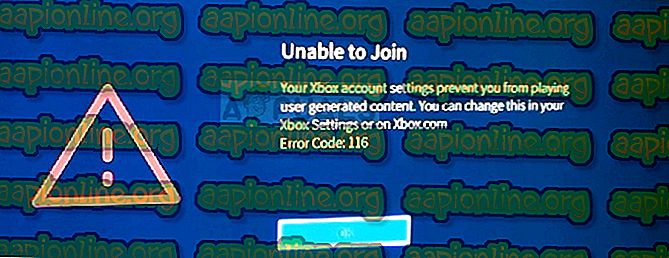
Co powoduje kod błędu Roblox 116?
Ten szczególny kod błędu występuje, ponieważ większość gier Roblox wymaga dostępu zarówno do gier online dla wielu graczy, jak i treści stworzonych przez użytkowników. Kod błędu zwykle występuje w przypadku konta podrzędnego, które jest częścią konta rodzinnego.
Ponieważ te konta mają ograniczone uprawnienia, konieczne będzie wprowadzenie szeregu korekt w celu zapewnienia prawidłowej konfiguracji dostępu do aplikacji Roblox.
Jak naprawić kod błędu Roblox 116
Poprawka polega na zmianie szeregu ustawień związanych z komunikacją i trybem gry wieloosobowej oraz zawartością gry. Aby ci to ułatwić, stworzyliśmy przewodnik krok po kroku przez całą sprawę. Oto, co musisz zrobić:
- Naciśnij przycisk główny Xbox, aby wyświetlić menu boczne.
- Użyj kontrolera, aby przejść w dół, aby wybrać ikonę Ustawienia (ikona kół zębatych) i naciśnij przycisk A, aby go otworzyć.
- Następnie wybierz Wszystkie ustawienia i ponownie naciśnij przycisk A.
- Teraz za pomocą lewego kciuka wybierz Konto z menu po lewej stronie.
- Następnie użyj tego samego lewego przycisku myszy, aby przejść do opcji Prywatność i bezpieczeństwo online, a następnie ponownie naciśnij przycisk A.
- Wybierz Prywatność Xbox Live, przewiń w dół do Wyświetl szczegóły i dostosuj, a następnie ponownie naciśnij przycisk A.
- Na następnym ekranie przewiń w dół i przejdź do menu Treść gry .
- Następnie użyj lewego kciuka, aby wybrać Możesz wyświetlać i udostępniać zawartość . Teraz zmień menu z Blokuj na Wszyscy .
- Wymuś zamknięcie i ponowne otwarcie aplikacji Roblox. Powinieneś być w stanie grać w dowolną grę bez problemów.



